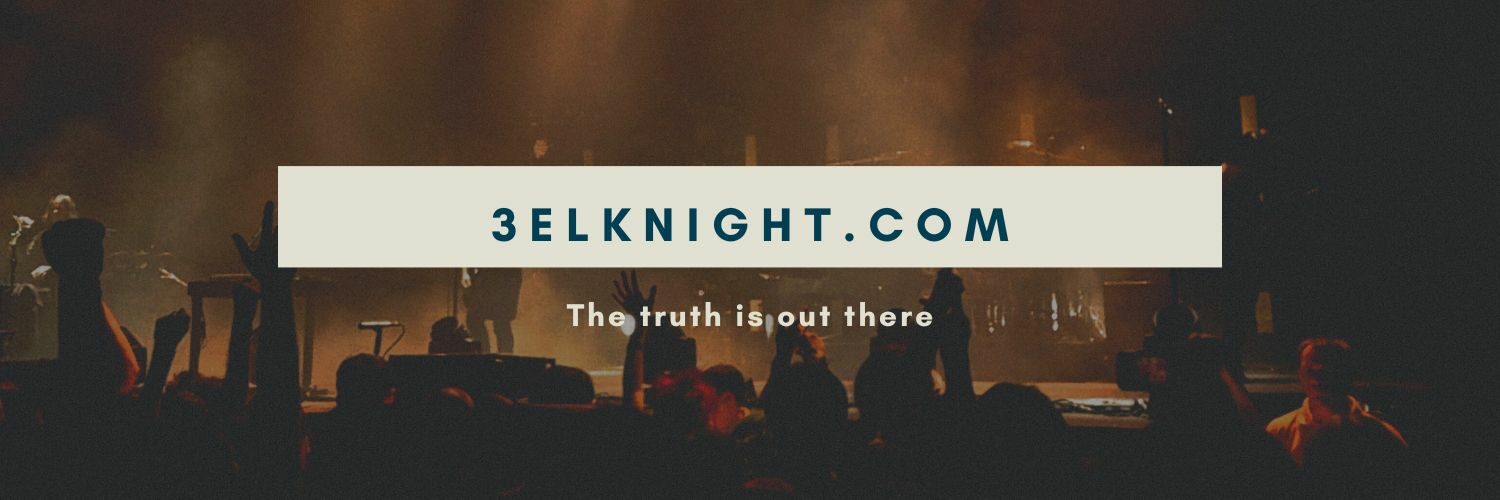こんなCSVがあるとします。CSV\Book2.csv
Excelなんかで作ってるとしましょう。
http://www.google.co.jp,グーグル
http://www.yahoo.co.jp,ヤフー
http://www.amazon.co.jp,アマゾン
中身はサイトのアドレスとURLです。
これを使ってWindowsPowerShellでテーブルを作るとします。
$line = Import-Csv -Header “url”,”name” .\CSV\Book2.csv
“<table>”> ‘.\CSV2\Book2.html’;
for ($i=0; $i -lt $line.Length; $i++){
$url = $line[$i].url
$name = $line[$i].name
$text = “<tr>`r`n<td><a href=`”$url`” target=`”_blank`”>$url</td>`r`n<td>$name</td>`r`n</tr>”>> ‘.\CSV2\Book2.html’;
}“</table>”>> ‘.\CSV2\Book2.html’;
まずImport-Csvでファイルを取り込み、urlとnameに分割しています。
そしてfor関数で上から下まで1行ずつ取り出して$url、$nameという変数に入れます。
後はHTML言語に変換して「CSV2\Book2」というファイルを作成です。
ちなみに改行は「`r`n」です
これでこんなHTMLができあがります。
| http://www.google.co.jp | グーグル |
| http://www.yahoo.co.jp | ヤフー |
| http://www.amazon.co.jp | アマゾン |
[amazonjs asin=”477415542X” locale=”JP” title=”【改訂新版】 Windows PowerShell ポケットリファレンス”]